Mengedit Naskah di Microsoft Word
- Membuat Block Pada Teks
- Menggunakan Keyboard, tempatkan kursor pada awal kata / kalimat yang akan diblock.
- Tekan tombol Shift sambil menekan tanda panah (
 ) ke awal kata / kalimat.
) ke awal kata / kalimat.
Atau bisa menggunakan Mouse- Klik kiri tanpa dilepas (drag ) pada awal kata / kalimat yang akan diblock
- Seret penunjuk mouse hingga ke akhir kata / kalimat yang akan diblock
- Lepas klik mouse tersebut Untuk menghilangkan tanda block di teks klik di sembarang tempat dalam jendela dokumen.
- Mengcopy Kata / Kalimat
- Block kata / kalimat yang akan di-copy
- Klik icon
 atau dengan tombol Ctrl + C
atau dengan tombol Ctrl + C - Letakkan kursor pada tempat yang akan diletakkan hasil copy-an
- Klik icon
 atau dengan tombol Ctrl + V
atau dengan tombol Ctrl + V
- Memindahkan Kata / Kalimat
- Block kata / kalimat yang akan dipindahkan
- Klik klik icon
 atau dengan tombol Ctrl + X
atau dengan tombol Ctrl + X - Letakkan kursor pada tempat yang ingin dipindahkan.
- Klik icon
 atau dengan tombol Ctrl + V
atau dengan tombol Ctrl + V
- Membatalkan Perintah
Apabila dalam pengetikan tidak sengaja melakukan kesalahan, baik dalam pengeditan,
pemformatan dan lain sebagainya maka gunakan:
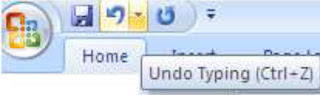
- Undo
 (Ctrl + Z) : Membatalkan pengeditan.
(Ctrl + Z) : Membatalkan pengeditan. - Redo
 (Ctrl + Y) : Membatalkan pembatalan pengeditan
(Ctrl + Y) : Membatalkan pembatalan pengeditan
- Undo
- Change Case
- Blok kalimat / kata yang ingin dirubah format hurufnya.
- Klik menu Home – Change Case
- Sentence case : Mengubah kalimat pada teks dengan diawali huruf besar.
- lowercase : Mengubah kata atau kalimat dengan huruf kecil.
- UPPERCASE : Mengubah kata atau kalimat dengan huruf besar.
- Title Case : Mengubah setiap awal kata dengan huruf besar.
- tONGLE cASE : Mengubah setiap awal kata dengan huruf kecil
Silahkan Baca Artikel selanjutnya Fungsi Find, Replace, and Go To di Microsoft Word
